excel竖列自动求和
Excel中进行竖列自动求和是一项非常基础且实用的操作,它能极大地提高数据处理的效率,无论是在日常办公中的数据统计,还是在专业领域的数据分析,掌握这一技能都能让我们的工作更加得心应手,下面,我们就来详细讲解一下Excel竖列自动求和的多种方法、相关注意事项以及一些实际应用技巧。
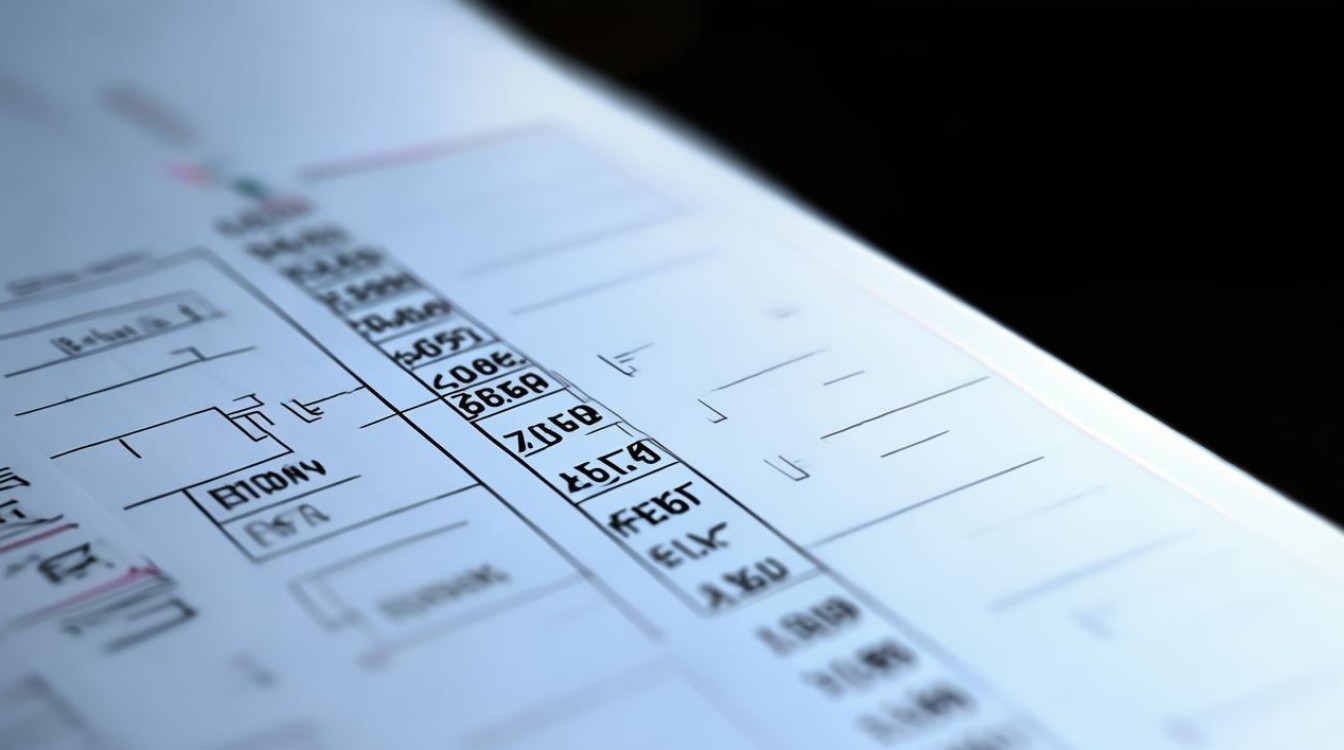
常规的竖列自动求和方法
(一)使用“自动求和”按钮
Excel提供了一个非常方便的“自动求和”按钮,通常位于“开始”选项卡的“编辑”组中,当我们选中需要求和的竖列数据下方的单元格时,点击这个按钮,Excel会自动判断求和区域并进行求和计算,我们有如下的 sales_data 表格:
| 月份 | 销售额 |
|---|---|
| 1月 | 5000 |
| 2月 | 6000 |
| 3月 | 4500 |
如果我们想计算1 3月销售额的总和,将光标定位在“销售额”列最后一个数据(4500)所在的单元格下方的单元格(此处为空白单元格),然后点击“自动求和”按钮,Excel会自动选取1 3月销售额所在的区域(B2:B4),并在当前单元格显示求和公式“=SUM(B2:B4)”以及计算结果15500。
这种方法的优点是非常快捷简便,适合对简单数据列进行快速求和,但它也有局限性,比如当数据区域不连续或者存在空白单元格等复杂情况时,可能无法准确选中需要求和的区域。
(二)手动输入求和公式
除了使用“自动求和”按钮,我们还可以手动输入求和公式来实现竖列自动求和,以求和函数SUM为例,假设我们有上述相同的 sales_data 表格,我们在“销售额”列下方的空白单元格中输入“=SUM(B2:B4)”,然后按下回车键,就能得到1 3月销售额的总和15500。
这里“B2:B4”表示需要求和的单元格区域,我们可以根据实际情况修改这个区域范围,手动输入公式的方法更加灵活,能够适应各种复杂的数据情况,比如数据区域中间有空白单元格或者需要进行部分求和等情况,如果我们只想计算1月和3月的销售额总和,我们可以输入“=SUM(B2,B4)”,这样就能得到相应的结果9500。
涉及多个竖列的自动求和
在实际工作中,我们常常会遇到需要对多个竖列同时进行求和的情况,我们有一个 employee_salary 表格,记录了不同部门员工的工资信息:
| 部门 | 基本工资 | 奖金 | 补贴 |
|---|---|---|---|
| 销售部 | 5000 | 1000 | 500 |
| 市场部 | 4500 | 800 | 600 |
| 研发部 | 6000 | 1200 | 800 |
如果我们想要计算每个部门的总支出(基本工资 + 奖金 + 补贴),我们可以使用以下方法:
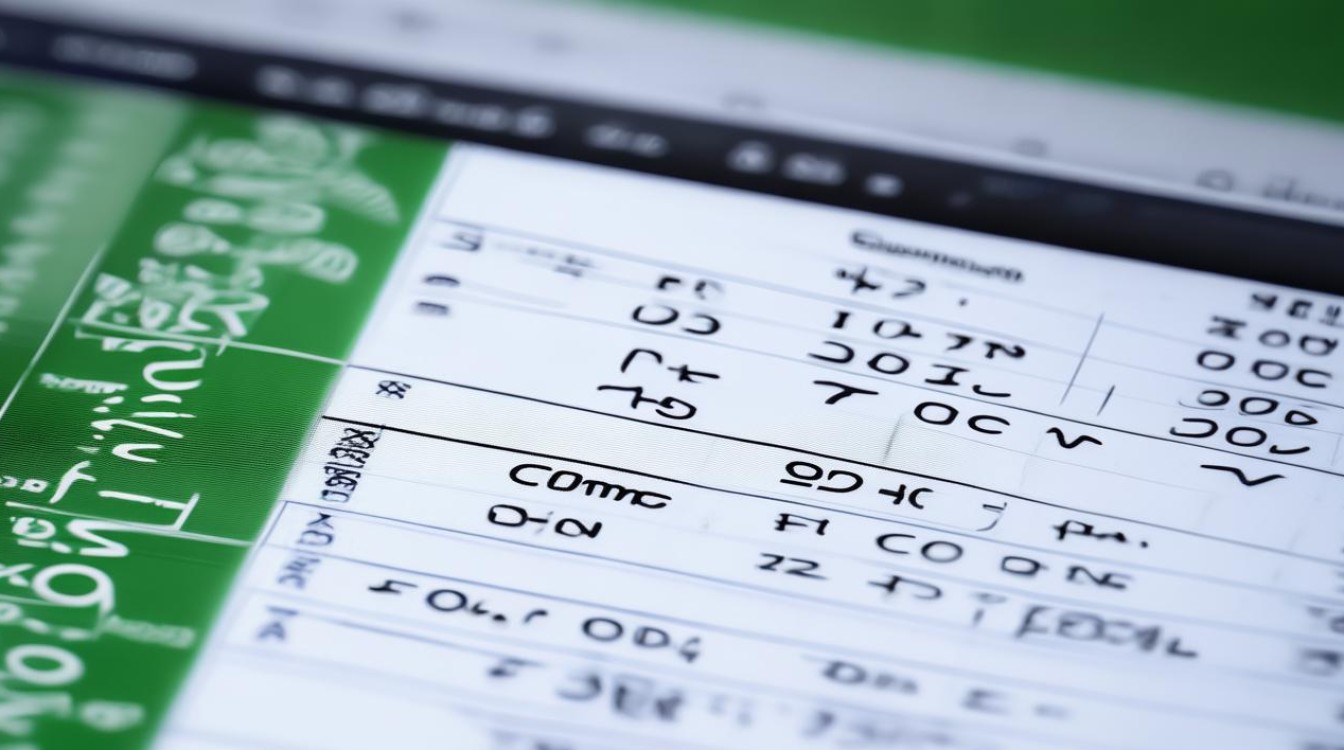
(一)逐个输入公式
在“总支出”列的第一个空白单元格(此处假设为D2)中输入公式“=SUM(B2:C2) + D2”,然后向下拖动填充柄,即可计算出每个部门的总支出,这里“B2:C2”表示基本工资和奖金所在的区域,再加上补贴所在的单元格D2,就得到了该部门的总支出。
(二)使用数组公式
我们也可以使用数组公式来一次性计算多个竖列的和,选中“总支出”列的所有空白单元格(D2:D4),然后输入公式“=SUM(B2:B4,C2:C4,D2:D4)”,接着按下Ctrl + Shift + Enter组合键,Excel会自动将公式转换为数组公式,并计算出每个部门的总支出,数组公式的优点是能够一次性处理多个数据区域,但相对来说比较复杂,不太容易理解和修改。
自动求和的注意事项
(一)数据格式
在进行竖列自动求和之前,要确保数据列中的数值格式正确,如果数据中包含了文本、日期等非数值格式的内容,可能会导致求和结果错误,如果“销售额”列中有某个单元格的数据是文本格式的“五千”,而不是数值格式的5000,那么在使用求和函数时,Excel会忽略这个单元格或者将其视为0,从而影响最终的求和结果。
(二)空白单元格
当数据列中存在空白单元格时,要注意求和区域的选择,如果使用“自动求和”按钮,Excel会自动跳过空白单元格进行求和,但如果手动输入公式,需要明确指定求和区域,避免将空白单元格纳入计算范围,除非我们确实希望将空白单元格视为0进行计算。
(三)数据更新
如果我们对数据列中的数据进行了修改或添加,那么之前计算的和可能会不再准确,我们需要重新进行求和操作或者更新求和公式的引用区域,我们在 sales_data 表格中添加了4月的销售额数据,那么我们需要重新计算1 4月的销售额总和,或者将原来的求和公式中的区域从“B2:B4”修改为“B2:B5”。
实际应用案例
(一)财务报表中的求和
在财务报表中,经常需要对各项收入、支出等数据进行竖列求和,在一个 income_statement 表格中,我们可能有销售收入、成本、费用等多个项目,每个项目都有对应的竖列数据,通过竖列自动求和,我们可以快速计算出每个项目的总计,以及整个报表的总收入、总成本、总利润等关键指标,这对于财务分析、决策制定等都非常重要。
(二)销售数据分析
在销售数据分析中,竖列自动求和可以帮助我们计算不同产品、不同地区、不同时间段的销售总额,我们有一个 product_sales 表格,记录了多种产品在不同月份的销售数量和销售额,通过对销售数量和销售额进行竖列求和,我们可以分析出每种产品的总销售量和总销售额,以及各个月份的销售趋势,从而为销售策略的调整提供依据。
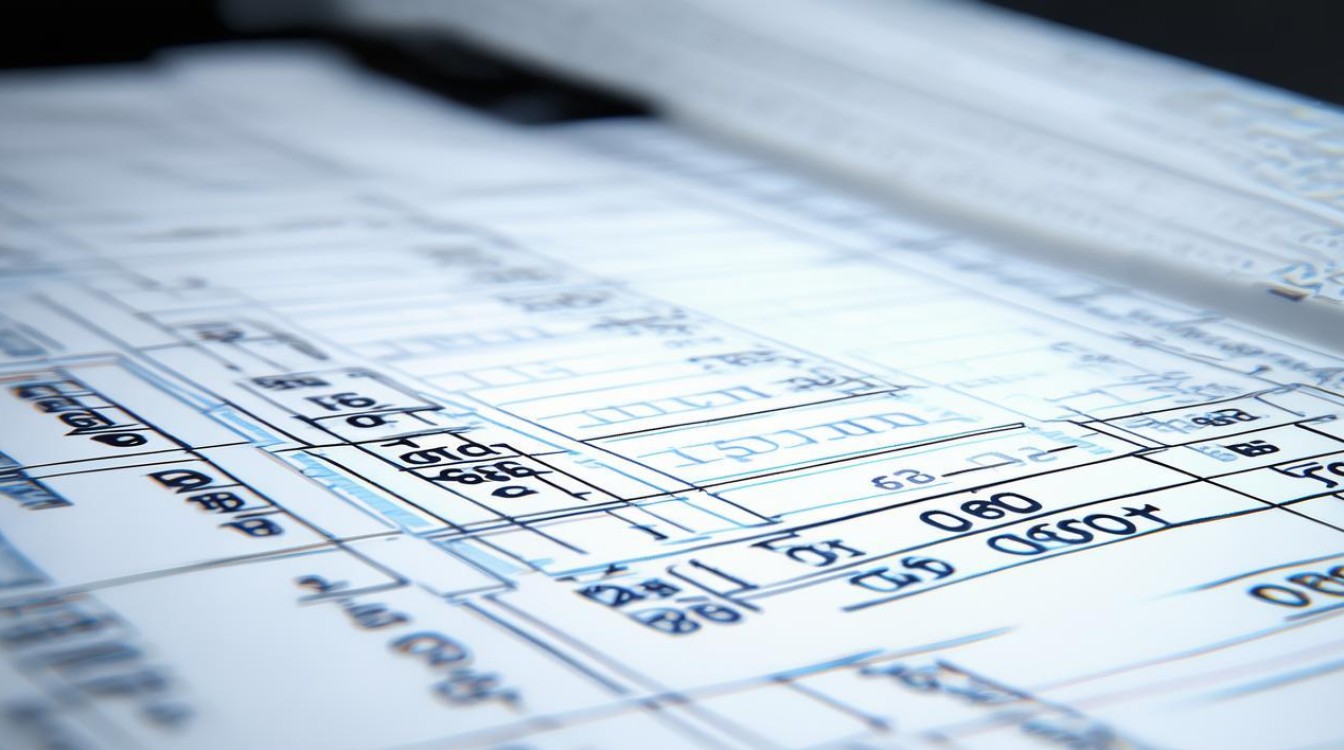
Excel竖列自动求和是数据处理中的一项基本技能,掌握好这一技能可以大大提高我们的工作效率,无论是使用“自动求和”按钮还是手动输入求和公式,都要根据实际数据情况选择合适的方法,要注意数据格式、空白单元格以及数据更新等问题,确保求和结果的准确性,在实际应用中,竖列自动求和广泛应用于财务报表、销售数据分析、统计汇总等各个领域,为我们的工作和决策提供了有力的支持。
FAQs
问题1:为什么我使用“自动求和”按钮后,计算的结果不正确?
答:可能有以下几种原因:一是数据区域不连续,导致Excel无法准确选中所有需要求和的数据;二是数据中存在非数值格式的内容,如文本、日期等,Excel在计算时会忽略这些内容或者将其视为0;三是数据列中有空白单元格,虽然“自动求和”按钮通常会跳过空白单元格,但如果数据排列混乱,也可能会影响计算结果,你可以检查一下数据格式是否统一,数据区域是否完整,以及是否存在其他异常情况。
问题2:我想对多个竖列进行求和,但是每个竖列的行数不一样,该怎么处理?
答:如果每个竖列的行数不一样,你可以采用以下方法:一是逐个对每个竖列进行求和,然后将结果相加;二是使用数组公式,但需要确保每个竖列的数据在相同的行范围内有对应的值(可以用0或其他合适的值填充空白位置),然后在一个空白区域输入数组公式进行计算,对于两个行数不一样的竖列A和B,你可以在一个新的空白列中输入公式“=SUM(IF(A1:A10<>"",A1:A10,0)) + SUM(IF(B1:B8<>"",B1:B8,0))”,然后按下Ctrl + Shift + Enter组合键将其转换为数组公式,这样就可以计算出两个竖列的有效数据之和
版权声明:本文由 数字独教育 发布,如需转载请注明出处。













 冀ICP备2021017634号-12
冀ICP备2021017634号-12
 冀公网安备13062802000114号
冀公网安备13062802000114号